Go语言在Ubuntu上的安装秘籍:从安装到开发环境设置
发布时间: 2024-12-12 11:38:30 阅读量: 6 订阅数: 13 


Ubuntu下安装Go语言开发环境及编辑器的相关配置
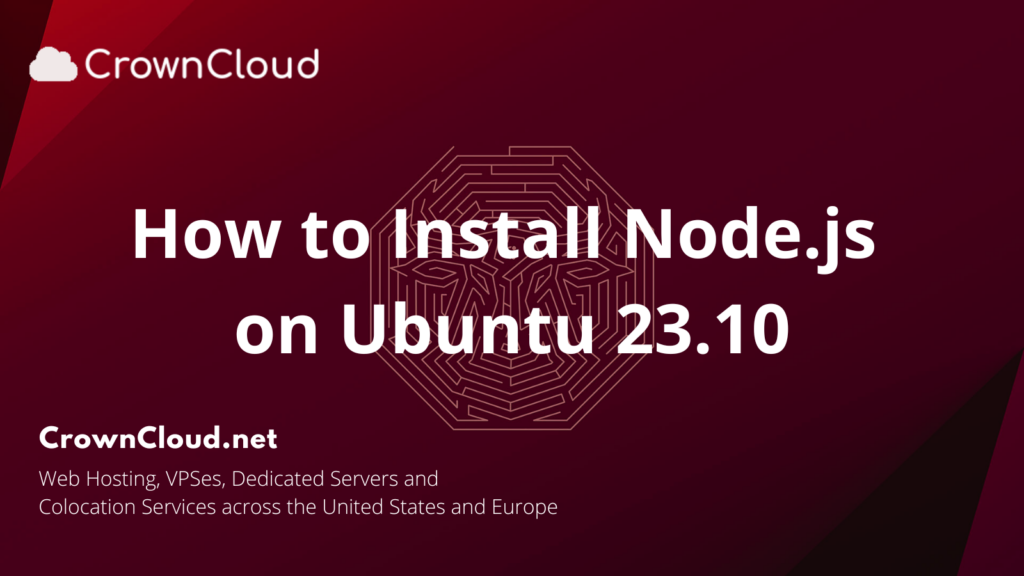
# 1. Go语言简介和安装指南
Go语言,又称Golang,是由Google开发的一种静态类型、编译型语言。它以其简洁的语法、高效的性能、强大的并发处理能力、简洁的并发模型以及良好的跨平台支持等特点而闻名。Go语言在云计算、微服务架构、网络服务等领域的应用尤为广泛,使得它成为了IT行业中一种备受青睐的编程语言。
## 1.1 Go语言的特性
Go语言被设计为一种系统编程语言,它的目标是让程序员能够以更高效的方式编写出可靠、高效的程序。Go语言的核心特性包括:
- 静态类型:在编译时进行类型检查,提供类型安全。
- 并发处理:支持轻量级并发原语goroutines,使得并发编程更加简单。
- 垃圾回收:自动内存管理,简化了内存分配和回收的复杂性。
- 标准库:包含大量有用的包,如并发控制、网络通信、数据处理等。
- 交叉编译:简单的配置即可编译出不同平台的可执行文件,便于部署。
## 1.2 Go语言安装
对于想要尝试Go语言的开发者来说,安装过程相对简单。以下是安装Go语言的基本步骤:
- 访问Go语言官方网站下载页面(golang.org/dl),根据操作系统选择合适的安装包。通常情况下,Linux、macOS和Windows用户都能找到相应的安装文件。
- 下载安装包后,根据各自的系统环境,执行相应的安装命令。例如,在Ubuntu系统中,可以使用`.tar.gz`格式的安装包进行安装,命令通常如下:
```sh
wget https://dl.google.com/go/go1.17.1.linux-amd64.tar.gz
sudo tar -C /usr/local -xzf go1.17.1.linux-amd64.tar.gz
```
- 安装完成后,需要设置环境变量,以确保系统能够识别Go命令。编辑`~/.bashrc`文件,添加以下内容:
```sh
export PATH=$PATH:/usr/local/go/bin
source ~/.bashrc
```
- 最后,通过执行`go version`命令来验证安装是否成功。
以上步骤完成后,你就可以开始使用Go语言进行开发了。接下来的章节我们将详细介绍如何在Ubuntu上搭建Go语言的基础环境,并对其开发环境进行优化配置,以便于开始Go语言项目实战。
# 2. Ubuntu上Go语言的基础环境搭建
在现代软件开发中,搭建一个高效且可扩展的开发环境是每个开发者都需要面对的挑战。本章节将详细介绍如何在Ubuntu系统上搭建Go语言的基础环境,为深入学习Go语言和开发Go语言项目奠定基础。
## 2.1 Go语言在Ubuntu上的下载和安装
搭建Go语言环境的第一步是下载并安装Go语言的二进制文件。以下步骤将指导您完成这一过程,并帮助您选择合适的Go版本。
### 2.1.1 选择合适的Go版本
Go语言的发展非常活跃,新版本持续发布,每个新版本都包含增强和改进。选择一个合适的版本对于保证项目的稳定性和利用新特性同等重要。
- **稳定版(Stable)**:适合生产环境和长期维护的项目,通常经过广泛的测试和验证。
- **候选版(Candidate)**:对于想要尝试新特性的开发者来说,这是一个不错的选择,但是稳定性可能不如稳定版。
- **开发版(Development)**:包含最新的实验性特性和修复,使用该版本需要有一定的冒险精神和调试能力。
对于大多数情况,推荐选择稳定版或候选版。可以通过访问Go语言的官方发布页面来获取所有版本的详细信息。
### 2.1.2 使用包管理器安装Go
Ubuntu系统中,可以使用`apt`包管理器来安装Go语言。这种方法的优点是安装过程简单,且易于管理Go版本的升级和卸载。
首先,需要更新系统的软件包索引:
```bash
sudo apt update
```
接下来,安装Go语言:
```bash
sudo apt install golang-go
```
安装完成后,可以通过以下命令验证Go版本:
```bash
go version
```
这将输出Go的版本信息,类似于 `go version go1.18.1 linux/amd64`,表示安装成功。
## 2.2 Go语言环境变量配置
Go语言的环境变量配置是确保语言正确运行的关键部分。环境变量`GOPATH`和`GOROOT`是配置Go工作空间的主要变量。
### 2.2.1 GOPATH和GOROOT的设置
- `GOPATH`:指向您的工作空间目录,该目录用于存放Go语言的源代码、编译后的二进制文件和依赖包。
- `GOROOT`:指向Go语言安装目录,如通过`apt`安装的Go语言,该目录通常位于`/usr/lib/go/`。
在`~/.bashrc`或`~/.profile`文件中添加以下环境变量:
```bash
export GOROOT=/usr/lib/go
export GOPATH=$HOME/go
export PATH=$PATH:$GOROOT/bin:$GOPATH/bin
```
重新登录或使用以下命令使改动立即生效:
```bash
source ~/.bashrc
```
### 2.2.2 PATH环境变量的更新
更新`PATH`环境变量是为了能够在任何目录下直接运行`go`命令。这一操作确保了Go的二进制文件、编译器和命令行工具的全局可访问性。
确保`$GOROOT/bin`和`$GOPATH/bin`被添加到`PATH`变量中,因为这些目录包含了Go语言的命令行工具和编译器。
## 2.3 验证Go语言安装
安装和配置完成后,需要验证Go语言是否正确安装并可以运行。
### 2.3.1 使用go version命令
运行以下命令,以检查Go语言的版本:
```bash
go version
```
如果输出了版本信息,则表明Go语言已经正确安装。
### 2.3.2 运行Go语言的Hello World示例
接下来,创建一个简单的`Hello World`程序来验证Go环境是否配置正确。
首先,使用文本编辑器创建一个新的Go文件:
```bash
mkdir -p $GOPATH/src/hello
echo 'package main
import "fmt"
func main() {
fmt.Println("Hello, World!")
}' > $GOPATH/src/hello/hello.go
```
然后,编译并运行该程序:
```bash
cd $GOPATH/src/hello
go run hello.go
```
如果屏幕显示`Hello, World!`,则意味着您的Go语言环境配置成功。
接下来,本章节将进一步介绍如何优化Go语言的开发环境,以便于后续更高效的开发工作。
> 下一节:3.1 选择和配置代码编辑器或IDE
# 3. Go语言开发环境的优化配置
## 3.1 选择和配置代码编辑器或IDE
### 3.1.1 Visual Studio Code的配置
Visual Studio Code(VS Code)是微软推出的一款轻量级但功能强大的代码编辑器,由于其跨平台的特性、丰富的扩展生态和高度的可定制性,非常适合用来开发Go语言项目。针对Go语言,VS Code有着专门的扩展——Go扩展,它提供了语法高亮、智能补全、错误提示、代码格式化和调试等丰富的功能。
#### 安装VS Code和Go扩展
要开始配置VS Code以适应Go语言开发,首先需要安装VS Code软件和Go语言的VS Code扩展。安装过程如下:
1. 访问VS Code官网下载页面(https://code.visualstudio.com/download),选择适合你操作系统的版本进行下载和安装。
2. 安装完成后,打开VS Code,在扩展市场中搜索“Go”扩展,并点击安装。
3. 安装完成后,重启VS Code以启用Go扩展。
#### 配置Go语言环境
安装并启用Go扩展后,需要进行一些基本配置以确保VS Code能够找到Go运行时和工具链:
```json
// settings.json 配置示例
{
"go.goroot": "/usr/local/go", // 替换为你的Go安装路径
"go.toolsManagement.gomod下载依赖": true,
"go.formatTool": "goimports",
"go.gotoDefinitionTool": "gopls",
"go.lintTool": "staticcheck",
"go.testFlags": ["-v", "-cover"],
// 其他配置...
}
```
上述配置告诉VS Cod
0
0





